freebsd 10
A vizsgálat szükséges, az I. hatékonyan dolgozni FreeBSD 10: hozzon létre a készülék, mentse el a konfigurációt, gyorsan esik vissza. Mielőtt szoktam VMware Workstation. De ezt az asztali változat. A teljesítmény növelése érdekében úgy döntött, hogy a szerver HyperV.
Én kellemesen csalódtam, amikor megtudtam, hogy a 10 x64 FreeBSD alapértelmezés szerint a mag Generic benne HyperV támogatást. Ez FreeBSD 10 optimalizált alatt dolgozni HyperV. Úgy működik rendesen a virtuális gépek a konzolból HyperV, így a készülék is vezérelhető a PS szkripteket. Menetidő szinkronizálás vendég gép a gazda. IDE támogatása futó virtuális gumiabroncsok és SCSI. A program támogatja a hálózati HyperV driver, a maximális hálózati teljesítményt küszöb már nem csak a 100 megabit.
Folytassa a telepítést. Fuss a bepattanó HyperV, válassza az „Új” -> „virtuális gép”:

Írja be a nevét a gép:
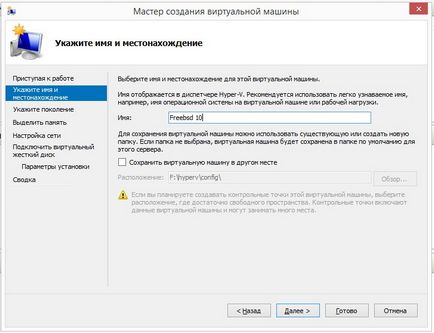
Kiválasztása Generation 1, 2. FreeBSD nem támogatja:
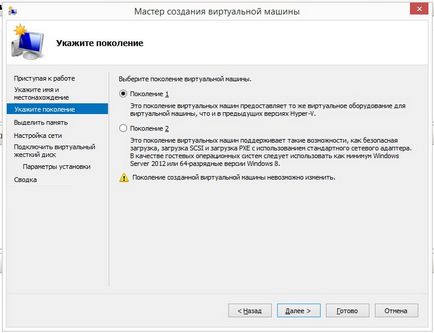
Jelző memória mennyisége:
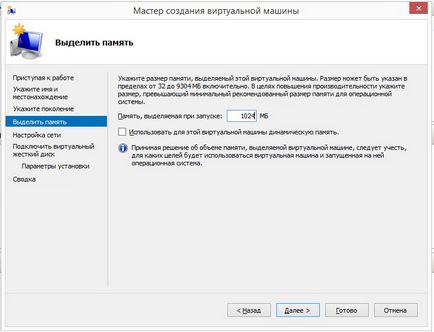
A választás a hálózati kapcsolat:
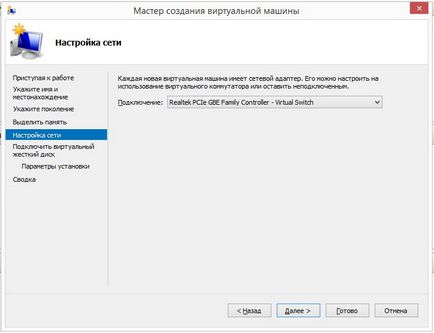
Hozzon létre egy virtuális merevlemez:
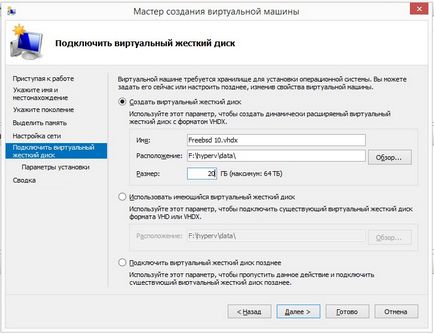
Adja meg az útvonalat, hogy a kép, amiből a telepítés kell elvégezni:
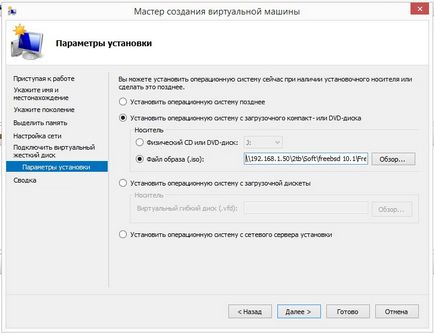
Ellenőrizze a beírt adatokat:
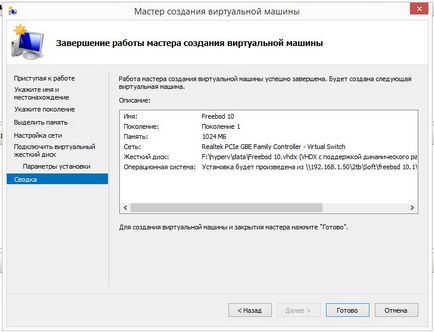
Kezelése egy virtuális gép létrejött FreeBSD 10 lehet, mint bármelyik másik. Támogatja-leállítási parancsot a konzolról.